目次
はじめに
Android6.0.1化する理由
この端末を購入した目的は、Androidアプリ開発の実機デバッグに使うためです。
私は今Android4.4.2・5.1.1・8.1・9の端末を持っています。
最近通知に関連したアプリの開発をよくしているのですが、Android6~8にかけて通知やバックグラウンドプロセス周りのプログラムが大幅に変更されていて、1つのコードで複数のバージョンに対応できません。
大きく変わったのが「startService()」で、Android8.0~は「startForegroundService()」になり、バックグラウンドで動かし続けるには常時通知を表示しておくことが必要になりました。
その為まだ持っていないAndroid6 or 7にしたいのですが、持っているAndroid One S1(8.1)がピュアAndroidなので、Xperiaを保ちつつAndroid6にしたいと思います。
Android7はデベロッパープレビュー版のみの提供なので、ブートローダーアンロックしていないXperia Z3に入れることができるのはピュアAndroidのAndroid7のみです。
なぜグローバル版なのか
「この時はまだ国内版6.0.1が導入できることを知らなかった」からです…
これに気付いたのは次の日なんですが、OTAアップデートの配布が終了して約1年が経つ2020年現在も、まだドコモ版6.0.1を導入できます。
→※後日ドコモ版6.0.1の導入方法を記事にします。
ですがXperiaZ3にはRoot化状態のドコモ版6.0.1を導入できません。
XperiaZ3のAndroid6.0.1は、OTAアップデートのみでFlashToolからROM焼きするのに必要なFTFファイルが配布されおらず、prerootファイルも作成できないからです。
XperiaZ3 Compactの場合は、ハードウェアがほとんど同じXperia A4のFTFを使ってRoot状態の6.0.1を実現できます。
Xperia Z3でRoot化状態のAndroid6.0.1を導入したいのであれば、消去法的にグローバル版しか方法がありません。
Android6.0.1が提供されているのはドコモ版のSO-01Gのみです。
国内版だとワンセグやおサイフケータイの機能を使えますが、グローバル版だとそれらの機能を使えない代わりに空きストレージが増え(キャリアアプリが入っていないため)、Root化もできます。

中古価格も同じくらいだしXperia A4を買えばよかった…
関連記事
このページは前回の記事「開発テスト用にXperia Z3を購入」の続きです。
もしよろしければこちらの記事もご覧ください!
【 海外ROM焼き・Root化等に関する注意 】
FTFファイルはSony Mobileが公式リリースしているものです。
Root化をすることはキャリアの契約違反にあたります。
その為、一度Root化するとメーカーの保証が受けられなくなりますので、現在契約中の端末では作業しないでください。
この記事にコメントいただいた場合返信は致しますが、この記事の通りに進めて起動できなくなってしまった場合でも責任は持てません。
分からなくなったら各自調べられる方のみ、自己責任でお願いいたします。
全体の流れを把握しよう!
「今何をしているのか」を明確にするため、予め流れを把握しておいてください。
また、「用意するもの」に書いてあるファイルが、何のために必要なものなのかを覚えておくと作業がはかどります。
1.グローバル版D6603のAndroid4.4.4版を書き込む
2.Root化
3.TWRP導入
4.prerootを使ってAndroid6.0.1を焼く
今回はRoot化・TWRPを導入した状態のAndroid6.0.1を使えるようにしますが、それらが不要な場合は、1.でD6603のAndroid6.0.1をそのまま焼いてもOKです。
用意するもの
Xperia Z3
私はau版SOL26を使いましたが、ドコモ版SO-01Gやソフトバンク版401SOでも同じように作業できます。
FlashTool(ROM焼きソフト)とドライバー
XperiaにROMを焼くときに使います。
これさえあれば、文鎮化したときもROMを焼き直すことで復活させることができます。(ソフトブリック時のみ)
XperiaZ3のROM焼きには、最新バージョンを使うと失敗するので0.9.18.6を使います。
ドライバーはインストールパッケージに含まれています。
ファイル名:flashtool-0.9.18.6-windows.exe
ダウンロード:https://androidfilehost.com/?fid=24562946973630873
リンク切れの場合はこちら:https://drive.google.com/file/d/0B3Z5J7iEQGOISDNmTkJoQktvRUU
ダウロードしたら、正しいファイルかどうか確認するために必ずMD5チェックを行ってください。
下記コマンドを入力して、「af0c8cd70973243d3d13cea9a6046a44」と表示されたら正常です。
もし違えばマルウェアである可能性があるため、絶対に実行しないでください。
参考サイト:https://www.next-hop.net/~hiraga/Xperia/prepare.shtml
certutil -hashfile {ダウンロードした「flashtool-0.9.18.6-windows.exe」の完全パス} MD5
ここではFlashToolのインストール方法は省略します。
詳しいインストールの手順は、こちらのページをご覧ください。
http://degitekunote.com/blog/2015/09/02/xperiaz3-root/#Flashtool
グローバル版D6603 Android4.4.4のFTFファイル
Root化・TWRPを導入するために、Android4.4.4をまずはじめに書き込む必要があります。
ファイル名:D6603_23.0.A.2.93_Generic_20GLOBAL.ftf
ダウンロード:http://oceanhost.eu/d7iuzncelhpr/D6603_23.0.A.2.93_Generic_20GLOBAL.ftf.htm
グローバル版D6603 Android6.0.1のFTFファイル
目的にあったFTFファイルを準備します。
D6603はグローバル版の型番です。(au版でいう「SOL26」にあたるもの)
ビルド番号23.0.…→Android4.…、23.1.…→Android5.…、23.5.…→Android6.…を表します。
ファイル名:D6603_23.5.A.1.291_1288-7827_R4D.ftf
ダウンロード:FlashToolのXperiFirmから、またはここ(全く同じFTFではない)
【 XperiFirmからのダウンロード方法 】


3.右のAvailable Firmwareのところのボタンをクリック

1.75GBあるので、ダウンロードに時間がかかります
Root化キット
TWRPを導入するには、Root化が必要です。
サイトによってはgifrootを使うように書かれている場合がありますが、gifrootではRoot化できませんでした。
ファイル名:rootkitXperia_20150926.zip
ダウンロード:https://goo.gl/JvNfmO
参考サイト:http://cubeundcube.blogspot.com/2015/09/xperiarootzz1z2z3.html
TWRP導入キット
prerootを書き込めるようにするために、TWRPというカスタムリカバリを導入します。
ファイル名:Z3-lockeddualrecovery2.8.21-RELEASE.installer
ダウンロード:http://nut.xperia-files.com
XZDualRecovery→Older Releases→XZDualRecovery 2.8.21→「Z3-lockeddualrecovery2.8.21-RELEASE.installer」をクリックして、赤い「HERE」の文字をクリックするとダウンロードできます。
preroot作成ソフト
Root状態を保ったままOSを焼けるprerootを作成するために必要です。
今回は最新版のバージョン1.3を使用しました。
ファイル名:PRFCreator_v1.3.zip
ダウンロード:https://forum.xda-developers.com/crossdevice-dev/sony/tool-prfcreator-easily-create-pre-t2859904
ダミーのSuperSU
prerootを作成する時に必要です。
ファイル名:dummy_flashable.zip
ダウンロード:http://forum.xda-developers.com/showpost.php?p=66956766&;postcount=994
Rootを維持してアップデートするリカバリー
prerootを作成する時に必要です。
Root状態を保ったままアップデートできます。
ファイル名:RecRoot V4.zip
ダウンロード:https://mega.nz/file/dVgQyQhK#_7u_YYRvBimNj6W6myi_Za1OnaRm1d3lAVhT6teQ1Sg
※本来は公式ページからダウンロードするんですが、リンク切れしてるのでミラーからダウンロードします。
導入手順
はじめにAndroid4.4.4を焼く
まだPCとスマートフォンを接続しないでください。
また、スマートフォンの電源を切っておいてください。
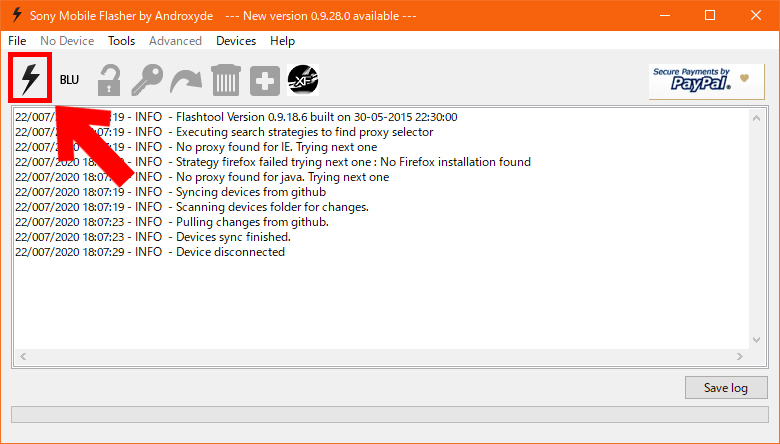
FlashToolを起動し、稲妻ボタンをクリックします。

Flashmodeを選択し、OKをクリックします。

「用意するもの」でダウンロードしたFTFファイル(23.0.A.2.93の方、23.5.A.1.291ではないことに注意!)を選択し、次のように設定します。
Wipe:3つすべてにチェック
Exclude:PARTITIONだけチェック(グローバル版のD6603はストレージ容量が16GBのため。)
Misc:チェックしない
他のサイトではよくExcludeを3つくらいチェックしていたり、Wipeをチェックしないよう指示している場合がありますが、文鎮化のリスクが高まるためおすすめしません。
できるだけWipeはすべてチェックしてデータを削除し、ROM焼き時にPARTITION以外を除外しないでください。
設定したら、Flashをクリックします。
少し待つと、USBケーブルを接続するように指示する画面が出るので、
電源を切った状態&XperiaZ3の音量を下げるボタンを押しながら
PCとUSBケーブルで接続します。
※戻るキーを押しながら接続するように指示が出ますが、Z3には戻るの物理キーがないから、音量下げるキーを押します。
※USBケーブルが充電専用のものでないことを確かめてください。
指示画面が消えてプログレスバーが動いたら、音量下げるキーから手を放して大丈夫です。
5分くらいでROM焼きが完了します。
それまでは絶対にスマートフォン・USBケーブルに触らないでください。
ここで失敗すると文鎮化してしまいます。
(元に戻せますが…)
途中プログレスバーが止まってもフリーズしたわけではないので、焦らずにそのまま待ちます。
もしログ画面に赤字エラーが表示された場合は、FTFファイルが破損しているか、FlashToolのバージョンが合っていない可能性があります。
FlashToolのバージョンが「0.9.18.6」であることを確認し、FTFファイルを再度ダウンロードし直してください。
(XperiFirm以外のところからダウンロードすると、失敗しやすいです。)
ROM焼きが完了してUSBケーブルを外すように表示されたら、外して電源を長押ししてオンにします。
※自動で起動すると書かれていたサイトがありましたが、私の場合は自動では起動しませんでした。
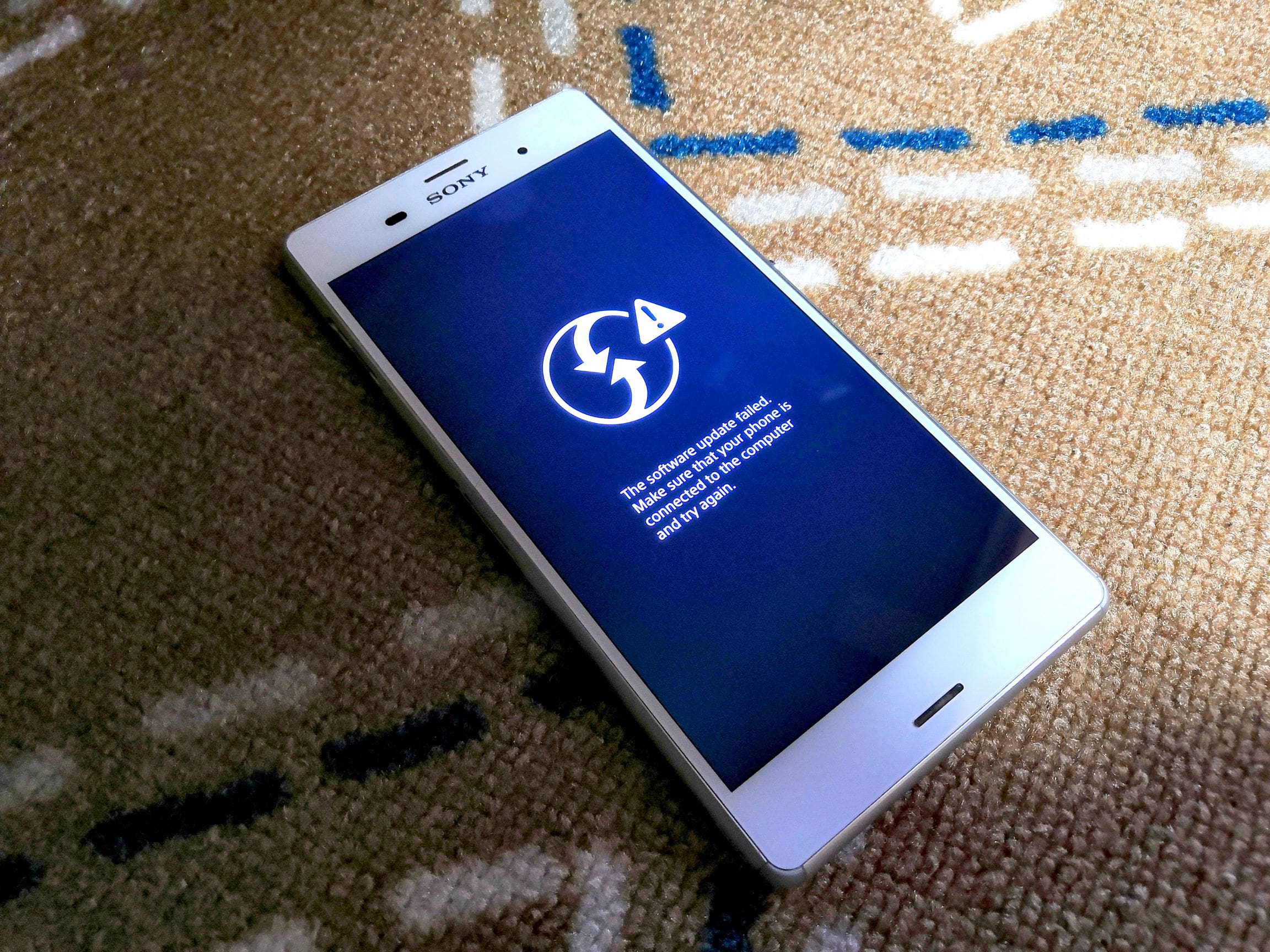
起動時にこのような画面が出る場合は、FlashToolとの相性問題が発生してうまくROMが焼けなかったサインです。
FlashToolは最新版ではなく、「0.9.18.6」を使って再度ROM焼きをやり直してください。

ROM焼きが成功していたら、auやドコモのロゴが表示されずに青い波の画面が表示されます。
もしブートループしてしまう場合は、再度ROM焼きをやり直してください。
青い波の画面でそのまましばらく待つと、ホーム画面が表示されます。
作業ができるように初期設定をする
このままではPCと接続してもRoot化やTWRPの導入ができないので、設定が必要です。
- 画面設定→スリープ時間を延ばす(30分がおすすめ、導入中にスリープしてしまうのを防ぐため)
- セキュリティ→「提供元不明のアプリ」にチェック
- 端末情報→ビルド番号を連打して開発者向けオプションを有効化する
- 開発者向けオプション→「USBデバッグ」と「疑似ロケーションを許可」にチェック
設定が完了したらUSBケーブルでPCと接続し、スマートフォンの画面に「USBデバッグを許可しますか?」と表示されたら、「このパソコンからのUSBデバッグを常に許可する」をチェックしてOKをタップします。
Root化する

「rootkitXperia_20150926」を使います。
PCと接続した状態で、解凍したフォルダー内にある「install.bat」を起動します。
コマンドが流れるので、完了するまでしばらく待ちます。
端末が自動で再起動して、アプリ一覧に「SuperSU」があったら成功です。
そのまま次に進みます。
TWRPを導入する

「lockeddualrecovery」を使います。
PCと接続した状態で、回答したフォルダー内にある「install.bat」を起動します。
選択するように表示されるので、「1」を入力してEnterキーを押して開始します。
SuperSUのアクセス許可アラートが出たら「許可」をタップするのを忘れないでください!
許可をタップしたら、Enterキーを押して続行します。
そのまましばらく待つと、自動で再起動してTWRPの画面が表示されます。
TWRPの画面のまま、次に進みます。
prerootを作成する

prerootは有志の方が公開しているファイルをダウンロードして使用することもできますが、探すより自分で作った方が早いので、今回は自分で用意します。
用意しておいたPRFCreator.exeを起動して、下記の設定をします。
- FTF File:D6603_23.5.A.1.291_1288-7827_R4D.ftf
- SuperSU Zip:dummy_flashable.zip
(Root化する時に使った「rootkitXperia_20150926.zip」ではないことに注意!) - Recovery Zip:RecRoot V4.zip
- Include:Kernelだけチェック
設定が終わったら、Createボタンをクリックして作成を開始します。
完成するファイルが1.65GBあるので、時間がかかります。

完了したら、PRFCreator.exeと同じディレクトリに「flashable-prerooted.zip」が出来上がっているので、これをXperiaZ3の「Internal Storage」にコピーします。
TWRPの画面でPCと接続すると、エクスプローラーでは「内部ストレージ」ではなく「Internal Storage」と表示されます。
TWRPでprerootを焼く
この手順を撮影するのを忘れてしまいました。
画像付きで見たい方は、こちらのサイトが参考になります。
http://degitekunote.com/blog/2015/09/02/xperiaz3-root/#Android444ROM
TWRPの画面で、「Install」をタップして、コピーしたROM「flashable-prerooted.zip」を選択します。
間違っていないことを確認して、Swipe to Confirm Flashをスライドして書き込みを開始します。
書き込みには時間がかかりますが、そのままにして待っていると途中で画面が消えます。
これは電源が切れたわけではなく、スリープ状態になっただけなので、電源ボタンを押してスライドすると元の画面に戻ります。
画面に「Successful」と表示されたら成功です。
「Reboot System」をタップして再起動してください。
起動!!!

ロードが終わり、やっとホーム画面が見れる!…と思ったら、大量の最適化が始まります!
楽しみに待ちましょう。

素のままの状態を撮影するのを忘れました…

長い読み込み時間の末、やっとホーム画面が表示されます。
設定アプリを見ると、モデル番号がグローバル版になっていて、Androidバージョンが6.0.1であることが確認できます。
これで成功です!!

しっかりRoot状態も移行できています。

試しにAntutuベンチマークを測ってみました。
Google Playから削除されてしまったので、公式サイトからAntutuメインアプリと3Dベンチの2つをダウンロードしたのですが、なぜかGPUだけ計測できませんでした…
GPUを除いたスコアが77,531点ということですが、70,095点(GPU除く)だったAndroid One S1と比べるとスコアはほとんど同じですが、普段の動作速度は明らかに差があります。
断然Xperia Z3の方が速いんです。
しっかり体感できるほど違います。
なのでベンチマークがすべてというわけではないと思います。
感想
発売から約4年半が経過して、様々なサイトで取り上げられているXperiaZ3のROM焼きですが、画像付きで分かりやすく説明されているページが少なくて調べるのに苦労したので今回まとめてみました。
私が試したときは、一度も文鎮化することなくAndroid6.0.1化することができたので、国内版に比べるとハードルは低いと思います。
メインで使っているHUAWEI nova3(GPU除いて156,000点)よりは若干動作が遅いですが、メインではなくサブ端末としてなら2020年現在もまだまだ使えるといった印象です。
ましてやこれをデバッグ用のスマホにするのは、少しもったいない気もしてしまいます…
デバッグ専用に中古端末を買うのは今回が2回目ですが、以前購入した「Android One S1」(1,500円)と比べると、値段に差がありますがとても質感のいい端末が手に入りました。
流石Xperiaです!
これから開発のお供として、重宝していきたいと思います。
参考ページ
全体の参考:http://degitekunote.com/blog/2015/09/02/xperiaz3-root/
prerootの作り方:https://gunzine.net/2016/09/07/5697/
数あるサイトの中で、特にこの2つのページがとても分かりやすかったです。
デジテクノート2 様と鑑人 様には、この場をお借りしてお礼申し上げます。
ありがとうございます。













こんにちは。
過去の記事なので申し訳ありません。海外版G8142(SONY)にドコモキャリア版(SO-04J)を焼く事は技術的には出来ますか。必要ファイル名が分かっていません。海外版がDSDS端末で国内版がSSSSの端末のシリーズです。
コメントありがとうございます。
https://rabbitprogram.com/archives/1690
↑こちらの記事で、ドコモ版のAndroid6.0.1を焼く方法を紹介しています。
私はau版にこの手順でドコモ版を焼いて問題なかったので、おそらく海外版のXperiaZ3でも可能だと思います。
ですが、モバイルデータ通信ができるかどうかは検証していませんので、自己責任でお願いします。